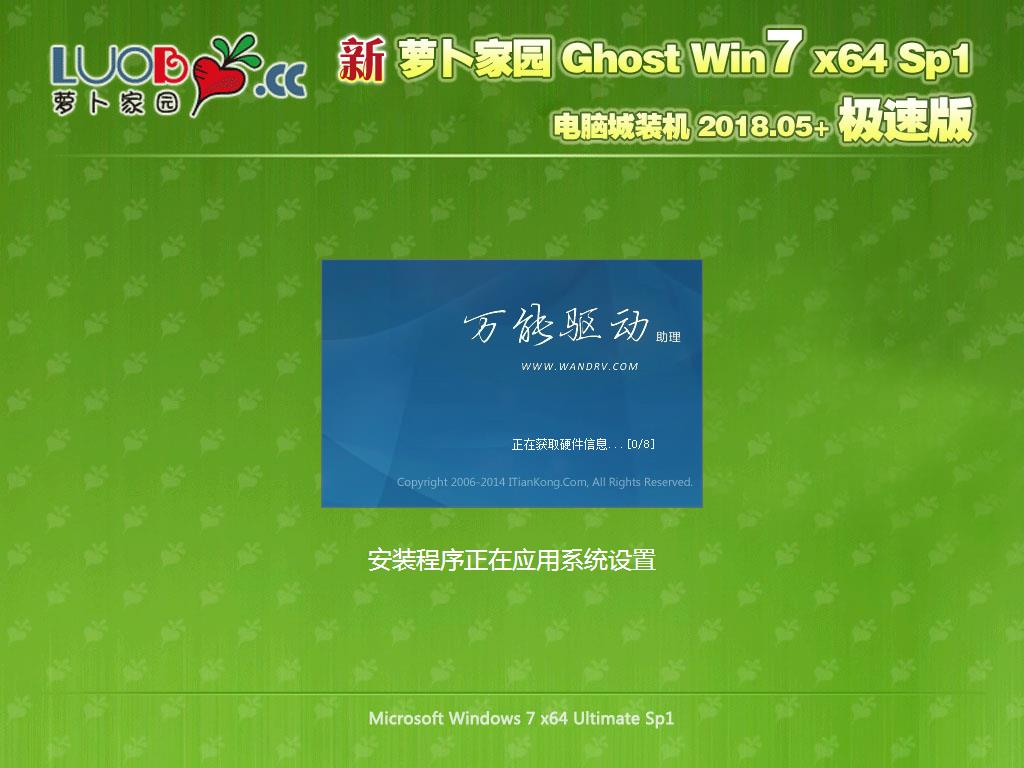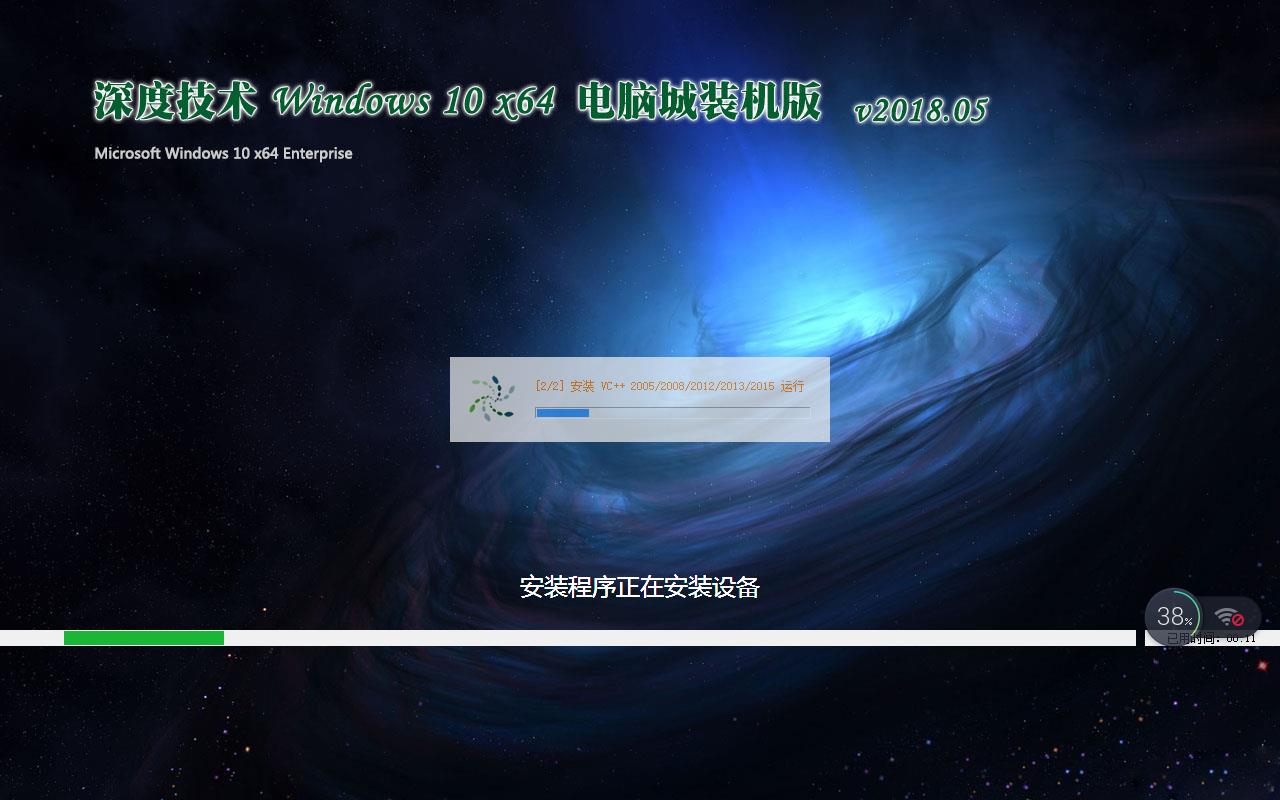win7右下角的网络连接显示红叉,但可以正常上网是怎么回事?如何解决?
今天小编在使用电脑的时候,发现自己的电脑右下角的网络连接选项,已经连接上了无线网络,且能够自动上网,但是网络图标却显示感叹号,有时候现实一个“×”,右键点击网络选择属性,看到查看基本网络信息并设置连接栏目下方显示未知,相信很多朋友都不是很清楚,下面小编就为大家介绍解决方法,一起来看看吧!
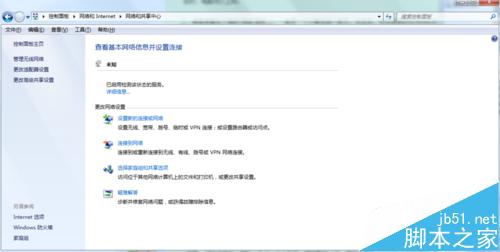
方法/步骤
1、右键打开开始菜单, 找到运行选项,在运行文本框输入【services.msc】命令,打开服务框
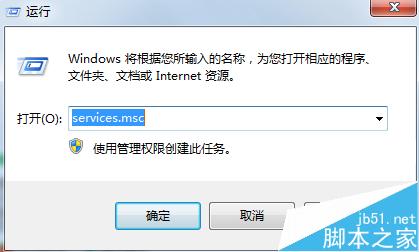
2、进入服务列表,找到“DHCP Client的服务”查看其是否已经启动。

3、此时我们在服务列表中找到【Network List Service】服务,此时这个服务多半已经停止,点击启动时候可能会提示我们无法启动。
此时我们打开运行输入【dcomcnfg】点击确定,进入【组件服务】
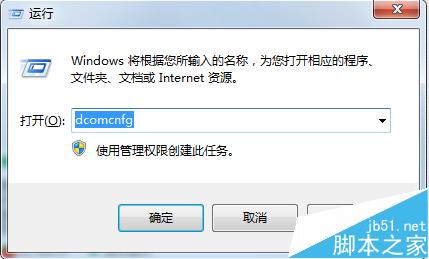
4、进入组件服务,点击计算机,然后点击显示的【我的电脑】
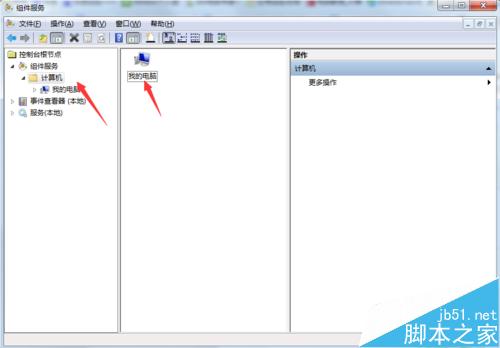
5、点击我的电脑选择【DOCM配置】,然后在右方的列表中找到【netprofm】,右键点击选择属性
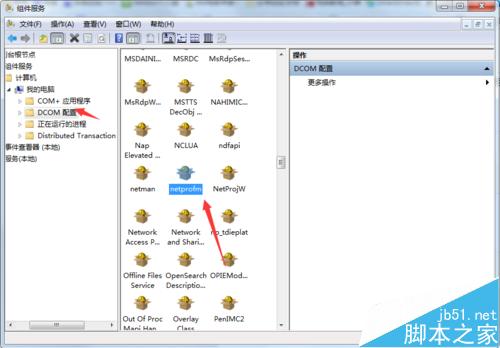
6、进入属性对话框,点击上方菜单栏的安全,选择【启动与激活权限】点击下方的自定义选项,然后点击后面的【编辑】
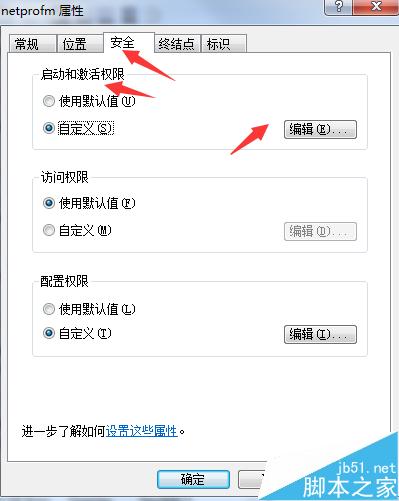
7、在弹出的对话框,组和用户名下方点击【添加】选项
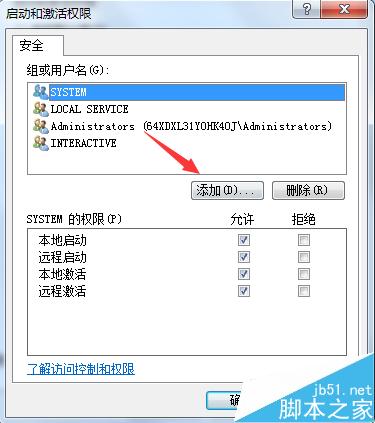
8、在【输入对象名称来选择】里输入“LOCAL SERVICE”用户名,点击【检查名称】然后点击确定。
LOCAL SERVICE账号添加完成后,将其下方的【本地启动】【本地激活】勾选,点击确定
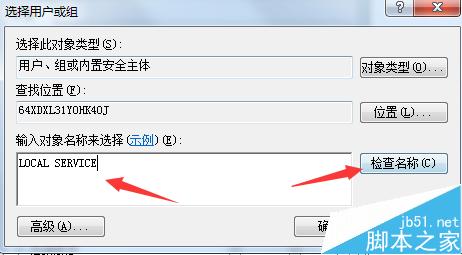
9、此时再次回到服务列表,点击启动【Network List Service】就会发现已经可以正常启动了,右下角的网络连接也正常了。
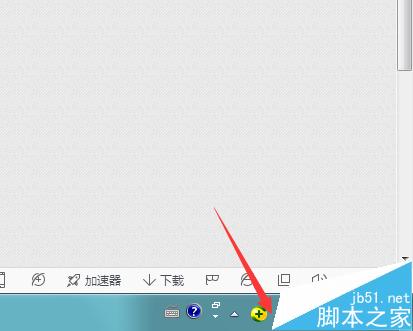
以上就是win7右下角的网络连接显示红叉,但可以正常上网的解决方法介绍,大家看明白了吗?希望能对大家有所帮助!
推荐系统
番茄花园 Windows 10 极速企业版 版本1903 2022年7月(32位) ISO镜像快速下载
语言:中文版系统大小:3.98GB系统类型:Win10番茄花园 Windows 10 32位极速企业版 v2022年7月 一、系统主要特点: 使用微软Win10正式发布的企业TLSB版制作; 安装过程全自动无人值守,无需输入序列号,全自动设置; 安装完成后使用Administrator账户直接登录系统,无需手动设置账号。 安装过程中自动激活
新萝卜家园电脑城专用系统 Windows10 x86 企业版 版本1507 2022年7月(32位) ISO镜像高速下载
语言:中文版系统大小:3.98GB系统类型:Win10新萝卜家园电脑城专用系统 Windows10 x86企业版 2022年7月 一、系统主要特点: 使用微软Win10正式发布的企业TLSB版制作; 安装过程全自动无人值守,无需输入序列号,全自动设置; 安装完成后使用Administrator账户直接登录系统,无需手动设置账号。 安装过程
笔记本&台式机专用系统 Windows10 企业版 版本1903 2022年7月(32位) ISO镜像快速下载
语言:中文版系统大小:3.98GB系统类型:Win10笔记本台式机专用系统 Windows 10 32位企业版 v2022年7月 一、系统主要特点: 使用微软Win10正式发布的企业TLSB版制作; 安装过程全自动无人值守,无需输入序列号,全自动设置; 安装完成后使用Administrator账户直接登录系统,无需手动设置账号。 安装过
笔记本&台式机专用系统 Windows10 企业版 版本1903 2022年7月(64位) 提供下载
语言:中文版系统大小:3.98GB系统类型:Win10笔记本台式机专用系统 Windows10 64专业版 v2022年7月 一、系统主要特点: 使用微软Win10正式发布的专业版制作; 安装过程全自动无人值守,无需输入序列号,全自动设置; 安装完成后使用Administrator账户直接登录系统,无需手动设置账号。 安装过程中自动
雨林木风 Windows10 x64 企业装机版 版本1903 2022年7月(64位) ISO镜像高速下载
语言:中文版系统大小:3.98GB系统类型:Win10新雨林木风 Windows10 x64 企业装机版 2022年7月 一、系统主要特点: 使用微软Win10正式发布的企业TLSB版制作; 安装过程全自动无人值守,无需输入序列号,全自动设置; 安装完成后使用Administrator账户直接登录系统,无需手动设置账号。 安装过程中自动激活
深度技术 Windows 10 x64 企业版 电脑城装机版 版本1903 2022年7月(64位) 高速下载
语言:中文版系统大小:3.98GB系统类型:Win10深度技术 Windows 10 x64 企业TLSB 电脑城装机版2022年7月 一、系统主要特点: 使用微软Win10正式发布的企业TLSB版制作; 安装过程全自动无人值守,无需输入序列号,全自动设置; 安装完成后使用Administrator账户直接登录系统,无需手动设置账号。 安装过程
电脑公司 装机专用系统Windows10 x64 企业版2022年7月(64位) ISO镜像高速下载
语言:中文版系统大小:3.98GB系统类型:Win10电脑公司 装机专用系统 Windows10 x64 企业TLSB版2022年7月一、系统主要特点: 使用微软Win10正式发布的企业TLSB版制作; 安装过程全自动无人值守,无需输入序列号,全自动设置; 安装完成后使用Administrator账户直接登录系统,无需手动设置账号。 安装过
新雨林木风 Windows10 x86 企业装机版2022年7月(32位) ISO镜像高速下载
语言:中文版系统大小:3.15GB系统类型:Win10新雨林木风 Windows10 x86 专业版 2022年7月 一、系统主要特点: 使用微软Win10正式发布的专业版制作; 安装过程全自动无人值守,无需输入序列号,全自动设置; 安装完成后使用Administrator账户直接登录系统,无需手动设置账号。 安装过程中自动激活系统,无
相关文章
- 美团怎么使用网络诊断功能?
- 如何判断电脑是否沦为“肉鸡”?
- 极虎病毒是什么 极虎病毒有什么危害
- 破解交换机密码全过程
- 为什么QQ语音有回音 QQ视频有回音的解决办法
- serv_u提权记录: 530 Not logged in, home directory does not exist
- 系统漏洞溢出攻击实例(图)
- Windows XP无法访问网络资源各种问题分析及解决方法
- 迅雷链技术专家深度剖析:区块链信任之源的秘密
- 压缩文件打开是乱码的解决办法
- Win10系统去掉通知区域网络图标上的感叹号方法图解
- 摄像头不能用怎么办 摄像头不能用解决办法
- CF连接服务器失败怎么回事 cf连接失败解决办法
- HTML5安全风险之Web Worker攻击详解
热门系统
- 1华硕笔记本&台式机专用系统 GhostWin7 32位正式旗舰版2018年8月(32位)ISO镜像下载
- 2雨林木风 Ghost Win7 SP1 装机版 2020年4月(32位) 提供下载
- 3深度技术 Windows 10 x86 企业版 电脑城装机版2018年10月(32位) ISO镜像免费下载
- 4电脑公司 装机专用系统Windows10 x86喜迎国庆 企业版2020年10月(32位) ISO镜像快速下载
- 5深度技术 Windows 10 x86 企业版 六一节 电脑城装机版 版本1903 2022年6月(32位) ISO镜像免费下载
- 6深度技术 Windows 10 x64 企业版 电脑城装机版2021年1月(64位) 高速下载
- 7新萝卜家园电脑城专用系统 Windows10 x64 企业版2019年10月(64位) ISO镜像免费下载
- 8新萝卜家园 GhostWin7 SP1 最新电脑城极速装机版2018年8月(32位)ISO镜像下载
- 9电脑公司Ghost Win8.1 x32 精选纯净版2022年5月(免激活) ISO镜像高速下载
- 10新萝卜家园Ghost Win8.1 X32 最新纯净版2018年05(自动激活) ISO镜像免费下载
热门文章
常用系统
- 1新萝卜家园电脑城专用系统 Windows10 x86 企业版 2018年5月(32位) ISO镜像免费下载
- 2电脑公司 装机专用系统Windows10 x64 企业装机版 版本1507 2022年2月(64位) ISO镜像高速下载
- 3华硕笔记本&台式机专用系统 GhostWin7 32位旗舰版2018年7月(32位) 最新版ISO镜像下载
- 4番茄花园 Windows 10 官方企业版 版本1903 2021年4月(64位) ISO高速下载
- 5电脑公司Ghost Win8.1 x32 精选纯净版2021年3月(免激活) ISO镜像高速下载
- 6笔记本&台式机专用系统 GhostWin7 32位新春特别 旗舰版2020年2月(32位) ISO镜像免费下载
- 7笔记本系统Ghost Win8.1 (X64) 全新纯净版2021年11月(永久激活) 提供下载
- 8深度技术 Windows 10 x64 企业版 电脑城装机版2018年5月(64位) 提供下载
- 9新萝卜家园 Ghost Win7 x64 SP1 极速版2021年10月(64位) 高速下载
- 10深度技术Ghost Win8.1 x32位 特别纯净版2020年10月(免激活) ISO镜像高速下载